多くの人は、特に元のオーディオファイルの不要な部分を削除してから他のオーディオとマージするために、個人的な使用のためにオーディオファイルをマージしたいと思うかもしれません。同様の問題を解決するために、この投稿では6つの最高のオーディオ合併を紹介します。 MiniToolによってリリースされたMiniToolムービーメーカーが最初の選択肢になるはずです。
オーディオマージでは、MP3、OGG、M4A、WMA、AMR、FLAC、ALAC、AIFF、WAVなどの複数のオーディオファイルを1つのオーディオファイルに結合できます。さらに、一部のオーディオマージでは、これらのファイルを注文してマージすることもできます。必要に応じて。
では、このツールはいつ使用されますか?
- 一時停止や間隔を空けずに曲を次々に再生します。つまり、2つ以上の曲をマージする必要がある場合があります。
- 複数のお気に入りの曲を使用して独自のオーディオファイルを作成します。これは、ビデオの着信音やバックグラウンドミュージックに使用できます。
オーディオファイルをマージする方法は?使いやすいオーディオの統合と数回のクリックだけが必要です。以下では、オーディオファイルまたは曲をマージできる6つの最高のオーディオマージを紹介します。最高のオーディオマージの1つとして、MiniTool Movie Makerは、その簡単な操作、ユーザーフレンドリーなインターフェイス、高効率、および機能的な機能で人気があります。したがって、これを強くお勧めします。
オーディオファイルを組み合わせるための上位6つのオーディオ合併
- MiniToolムービーメーカー
- 大胆さ
- ウェーブパッド
- 無料のオンラインエディタ
- オーディオジョイナー
- クリデオ
#MiniToolムービーメーカー(デスクトップ)
MiniTool Movie Makerは、広告なしの無料のオーディオマージであり、MP3、WAV、FLAC、M4R、M4A、AACなどのさまざまなオーディオ形式のマージをサポートします。オーディオのマージであるだけでなく、無料のオーディオエディタでもあります。 、オーディオトリマー、オーディオスプリッター、オーディオカッター。これを使用すると、オーディオファイルがより管理しやすくなります。
おすすめの記事:MP3を簡単に分割およびトリミングするための5つの最高の無料MP3カッター
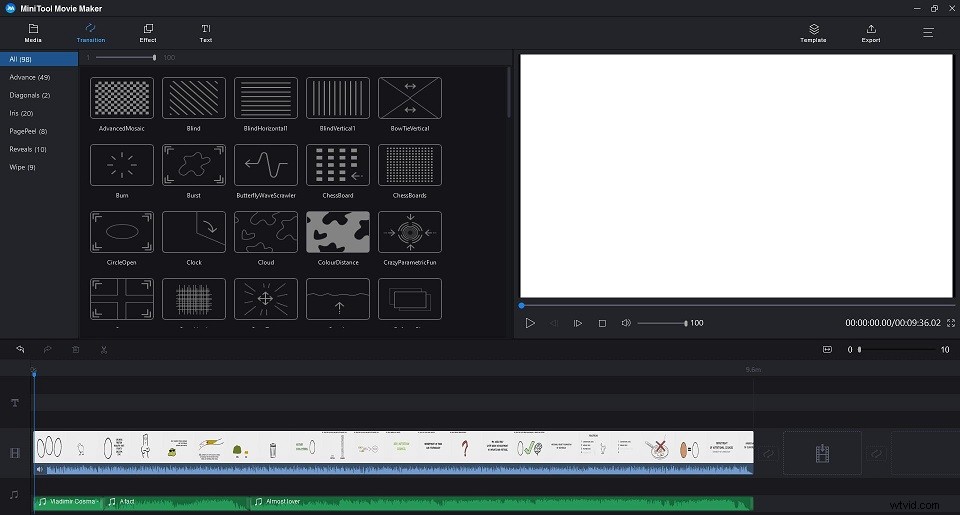
長所:
- 多数のオーディオファイル形式をサポートします。
- 広告やバンドルされたソフトウェアはありません。
- ユーザーフレンドリーなインターフェースを提供します。
- オーディオファイルをマージする前に編集できるようにします。
- オーディオファイルの数とサイズに制限はありません。
- マージ後の品質の低下はありません。
- 音声の順序を調整できるようにします。
おすすめの記事:ビデオ用のオーディオを編集する方法–3つの実践的なスキル。
短所:Windows10/8/7のみをサポートします。
#Audacity(デスクトップ)
無料のオーディオマージとして、Audacityは、WAV、AIFF、MP2、MP3、FLAC、OGGなどのさまざまな形式のオーディオファイルを管理するのに役立ちます。複数のオーディオファイルを簡単にマージして、長い録音や曲を作成できます。さらに、マルチトラックオーディオを処理し、Windows、Mac OS X、GNU / Linux、およびその他のオペレーティングシステムと完全に連携できます。
長所:
- 無料で使いやすい。
- マイクから新しい音声を録音できます。
- オーディオファイルを新しいファイルに簡単にマージします。
- 速度とテンポを制御できます。
短所:
- 公開と共有のオプションはありません。
- 多数のアップグレードにもかかわらず、いくつかのバグが存在します。
#Wavepad(デスクトップ)
WavePadは、多数のオーディオファイルを処理できるもう1つのオーディオマージです。インポートしたオーディオを削除、挿入、自動トリミング、圧縮するのに役立ちます。幅広い互換性があり、MP3、WAV、VOX、GSM、WMA、AU、AIF、FLAC、ACC、M4A、OGG、AMRなどのほぼすべての一般的な形式をサポートしています。WavePadはMixPadマルチトラックで直接使用することもできますオーディオミキサー。
長所:
- わかりやすいグラフィカルユーザーインターフェイス。
- 組み込みの書き込みオプション付き。
- 大量のフィルターと効果音。
短所:プラグインをサポートしないと、無料バージョンが制限されます。
#Free Online Editor(オンライン)
無料のオンラインエディタは、上記の3つのツールとは異なります。複数のMP3ファイルを新しいファイルにマージまたは結合するように設計されています。着信音や音楽の作成が簡単になります。 PCにソフトウェアをインストールする時間を費やすことなく、ブラウザにアクセスしてオンラインサイトにアクセスするだけです。さらに、この無料のオンラインオーディオ合併では、アップロードされるオーディオファイルの数に制限はありません。
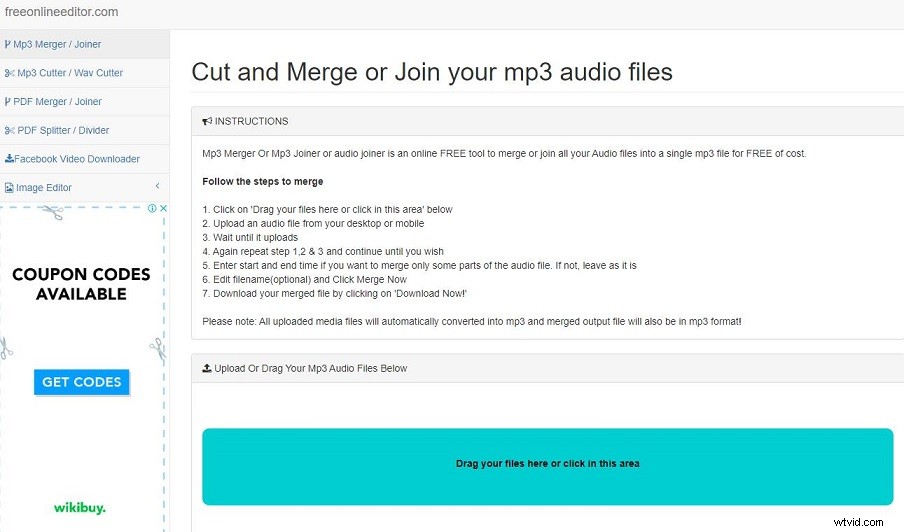
長所:
- 無料で操作するのは簡単です。
- インポートされるオーディオファイルの数に制限はありません。
- サーバーからデータを削除することにより、プライバシーを厳密に保護します。
短所:
- 不要な部分をカットするオプションはありません。
- ファイルのアップロードには時間がかかります。
#Audio Joiner(オンライン)
オーディオジョイナーは、初心者に最適な無料のオーディオ合併です。このオンラインでのオーディオの合併は、MP3だけに限定されているわけではありません。クロスフェード機能を備えた300以上のオーディオフォーマットをサポートします。さらに重要なのは、操作が完了してから数時間後にアップロードされたすべてのデータが自動的に削除されるため、プライバシーの問題を心配する必要がないことです。
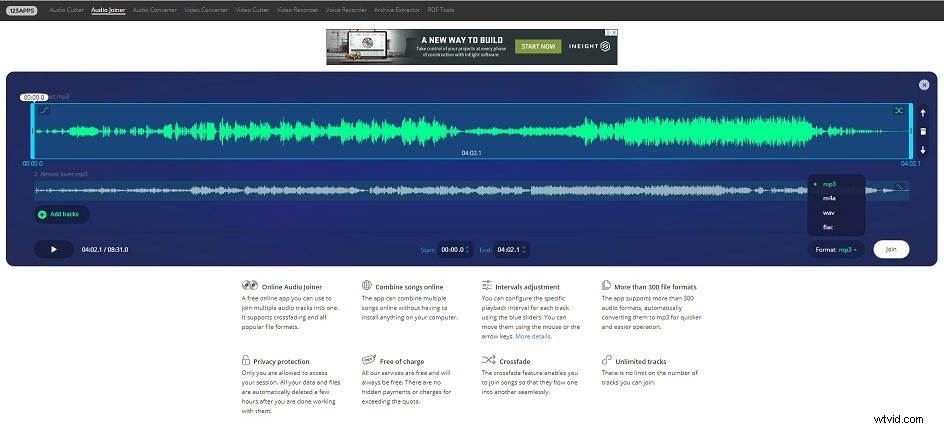
長所:
- 300を超えるオーディオ形式をサポートします。
- 一度に無制限のオーディオファイルに参加できます。
- 何もインストールせずに無料で使用できます。
短所:ネットワークステータスはアップロード速度に影響します。
#Clideo(オンライン)
これは無料で安全なオーディオマージであり、システムに重いプラグインやアプリをダウンロードすることなく、オーディオファイルをオンラインでマージできます。さらに、Clideoを使用すると、一度に複数のファイルを追加できるため、ファイルを1つずつ選択する必要はありません。
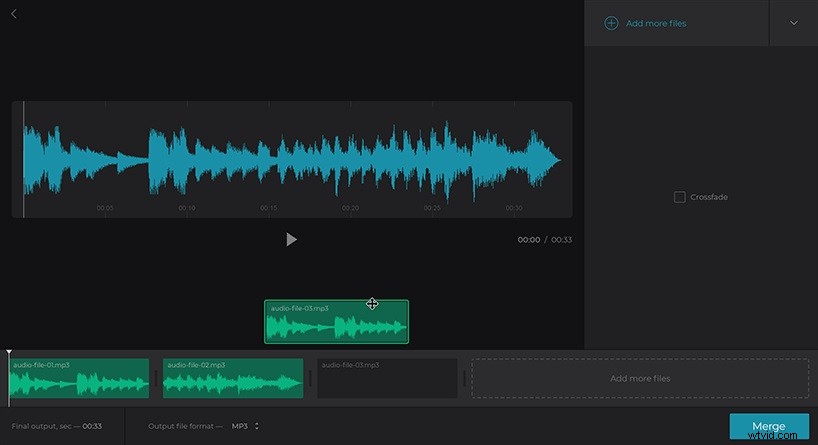
長所:
- ソフトウェアをダウンロードする必要はありません。
- ほとんどのオペレーティングシステムと互換性があります。
- 使いやすくユーザーフレンドリーなインターフェース。
- ファイルは最高レベルの接続暗号化で保護されています。
短所:無料バージョンの最大ファイルサイズは500MBに制限されています。
| デスクトップオーディオの合併 | オンラインオーディオ合併 | |
| 長所 |
|
|
| 短所 | ソフトウェアのダウンロードは必須です。 |
|
比較すると、デスクトップオーディオのマージは、オンラインオーディオのマージよりもはるかに優れていることは明らかです。特に、マージ前の編集機能はそうです。もちろん、デスクトップとオンラインのどちらのオーディオの合併を選択するかは、個人の好みによって異なります。
上記では、いくつかの使いやすく無料のオーディオの統合について説明しました。それらのいずれもオーディオマージの基本要件を満たすことができますが、マージ前にオーディオファイルを編集するのに役立つソフトウェアが必要な場合は、MiniToolムービーメーカーが最適です。以下の手順に従って、オーディオファイルをすばやく簡単にマージします。
ステップ1.ソフトウェアを無料でダウンロードして、PCにインストールします。
ステップ2.起動してから、ムービーテンプレートウィンドウを閉じるか、フル機能モードをタップします メインインターフェイスに入ります。
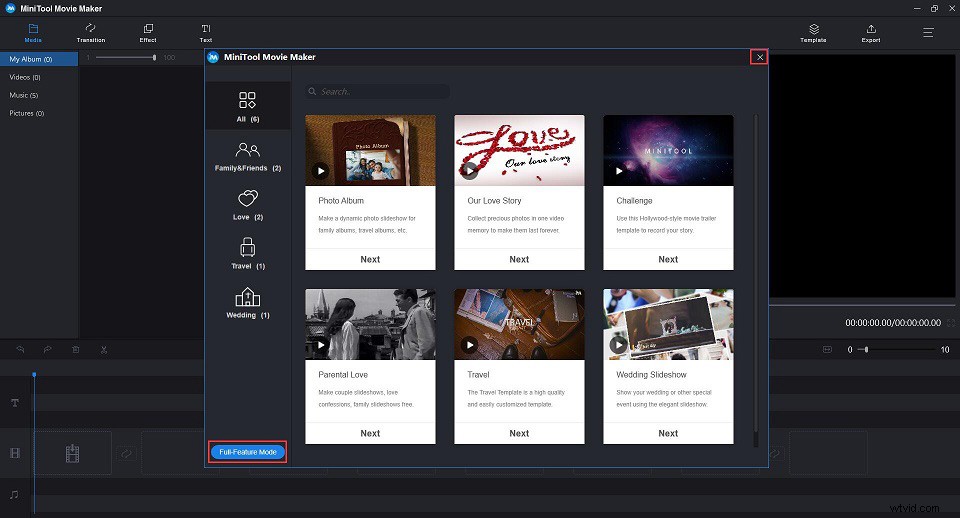
ステップ3.メディアファイルのインポートを選択します オーディオファイルやその他のメディアファイルをこのフリーウェアにインポートします。
ステップ4.+をクリックします タイムラインにオーディオファイルを1つ追加するか、タイムラインにドラッグアンドドロップします。
ステップ5.次に、オーディオファイルをクリックして、分割やトリミングなどの編集を行います。
- オーディオクリップの先頭を削除するには、オーディオクリップの前端にマウスを置いて、トリムアイコンを表示します。新しいオーディオクリップの開始点となる不要な部分の終了点まで右方向にドラッグします。
- オーディオクリップの端を移動するには、オーディオクリップの後端にマウスを置いて、トリムアイコンを表示します。新しいオーディオクリップの終わりとなる不要な部分の始点まで左にドラッグします。
- オーディオクリップの中央を削除するには、青い再生ヘッドを不要な部分の先頭に移動し、はさみをクリックします。 次に、青い再生ヘッドを不要な部分の最後に移動し、はさみをクリックします。 アイコン。次に、不要な部分を右クリックして、削除をタップします 。
おすすめの記事:ビデオを簡単にトリミングする方法(写真付きのステップバイステップガイド)
ステップ6.2これで、2番目のオーディオファイルをタイムラインに追加できます。もちろん、前のクリップの前または後ろに好きなように追加できます。オーディオクリップをタイムラインの指定された位置にドラッグアンドドロップします。
ステップ7.すべてのオーディオファイルをタイムラインに配置したら、オーディオファイルを右クリックし、[編集]を選択して、必要に応じて詳細設定を行うことができます。たとえば、オーディオファイルをフェードインおよびフェードアウトできます。
ステップ8.エクスポートをクリックします 画面の右上隅にあるボタン。
ステップ9.次に、エクスポートウィンドウがポップアップします。 MP3を選択してください 出力形式として。一方、オーディオファイルの名前を入力し、保存場所を指定して、適切な解像度を選択することができます。次に、エクスポートをクリックします もう一度ボタンを押します。
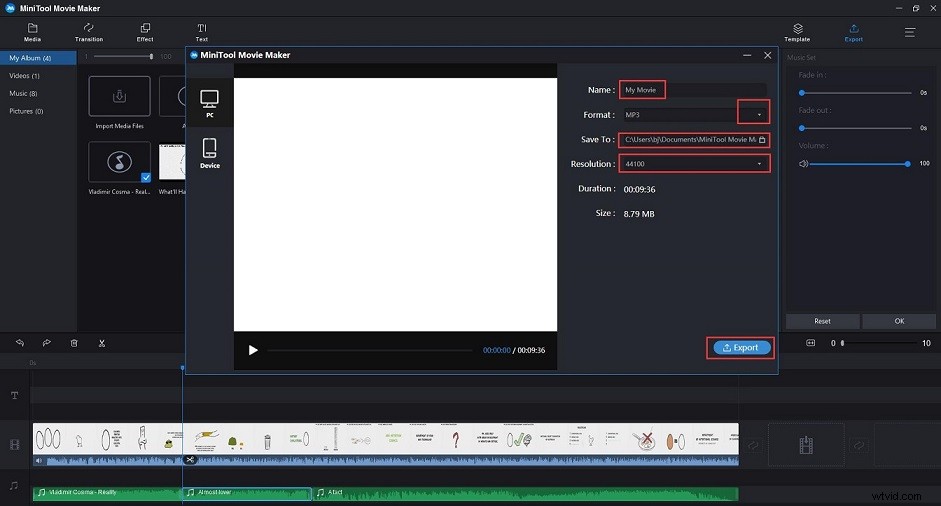
この無料のオーディオマージには、オーディオファイルのマージに加えて、他の多くの優れた機能も含まれています。
- 動画を1つにまとめるサポート。
- さまざまなビデオテンプレートを提供します。
- 人気のあるトランジションとエフェクトをたくさんサポートします。
- テキスト(タイトル、キャプション、クレジット)をビデオに追加するためのサポート。
- ビデオを分割/トリミング/回転します。
- ビデオの色補正をサポートします。
- フェードイン/フェードアウト機能を提供して、さまざまなオーディオファイルをシームレスに結合します。
- 一般的なインターネットビデオ形式でビデオをエクスポートします。
- ビデオ解像度とオーディオ解像度を変更します。
- ビデオまたはオーディオファイルをさまざまなデバイスに保存します。
パート5.ボーナスのヒント–一般的なオーディオ形式
オーディオファイルにはさまざまなサイズとサイズがあります。ただし、これらは3つのカテゴリに分類されます。これらの3つのカテゴリの定義を理解すると、自分に最適な形式を簡単に選択できます。
#非圧縮オーディオ形式
非圧縮オーディオは、キャプチャされ、さらに処理されることなくデジタル形式に変換された実際の音波で構成されます。
WAV
WAV-1991年にMicrosoftとIBMによって導入されたWaveformAudio形式は、オーディオファイルに最も広く使用されている非圧縮形式の1つです。オーディオコンテナは非圧縮テクノロジーを使用しており、主に録音をCDに保存するために使用されます。
おすすめ
PCM
PCM-パルス符号変調は、生のアナログオーディオ信号のデジタル表現です。 PCMは、CDおよびDVDで最も一般的に使用されるオーディオ形式です。圧縮は必要ありません。
AIFF
AIFF-Audio Exchange File Formatは、Appleが1988年にMacシステム用に開発したフォーマットです。複数のオーディオフォーマットを含めることができます。ほとんどのAIFFファイルには、PCM形式の非圧縮オーディオが含まれています。
非可逆圧縮を使用した#Audio形式
非可逆圧縮とは、ファイルサイズを小さくするために音質とオーディオの忠実度を犠牲にすることを意味します。うまくいくと、違いを聞くことができなくなります。
MP3
MP3-MPEG-1オーディオレイヤー3は、1993年にリリースされました。これは、音楽ファイル用の世界で最も人気のあるオーディオ形式です。世界中のオーディオ再生機能を備えたほとんどすべてのデジタルデバイスは、MP3ファイルを読み取って再生できます。
関連記事:FLACからMP3へ
AAC
AAC-Advanced Audio Codingは、1997年にリリースされました。AACは、MP3よりもはるかに高度な圧縮アルゴリズムを使用しています。これは、YouTube、Android、iOSデバイス、iTunes、およびそれ以降の任天堂のラップトップ、およびそれ以降のPlayStationコンソールで使用される標準のオーディオ圧縮方法です。
可逆圧縮を使用した#Audio形式
可逆圧縮は、データを失うことなくオーディオファイルのサイズを縮小する方法です。欠点は、可逆圧縮オーディオファイルが非可逆圧縮オーディオファイルよりも大きいことです
FLAC
FLAC-Free Lossless Audio Codecは、2001年に発売されました。データを失うことなく、元のソースファイルの最大60%を圧縮できます。 FLACはオープンソースでロイヤリティフリーのオーディオファイル形式であるため、知的財産の制限はありません。
オーディオ形式の詳細については、「オーディオの概要とその主な機能と形式」を参照してください。
今ではあなたの番です。実際のニーズに応じて、好きなオーディオの合併を1つ選択してください。これにより、オーディオファイルをより管理しやすくすることができます。マージ機能だけでなく、MiniToolムービーメーカーのようなカット機能も備えているものもあります。
オーディオファイルをマージする方法について質問や提案がある場合は、admin @ wtvid.comでお知らせいただくか、以下のコメントセクションで共有してください。
- MiniToolムービーメーカー
- 大胆さ
- 無料のオーディオエディタ
- オセナウディオ
- WavePad
- WaveShop
- HokusaiAudioEditorを実行します。
- [インポート]をクリックします オーディオファイルを1つずつ追加します。
- スパナをタップします 右上隅にあります。
- オーディオの共有を選択します 。
- マージされたオーディオファイルを保存します。
- ブラウザでオーディオジョイナーを開きます。
- トラックを追加をクリックします オーディオファイルをインポートするためのボタン。
- 参加をタップします それらをマージします。
- クリックダウンロード 。
- VLCメディアプレーヤーを起動します。
- メディアをクリックします 。
- Advance Open Filesを選択します メニューから。
- 追加をタップします ボタンをクリックしてMP3ファイルを追加します。
- [変換]をクリックします メニューから。
